unity image gallery 이미지 갤러리 만들기
새로운 Scene 만들기
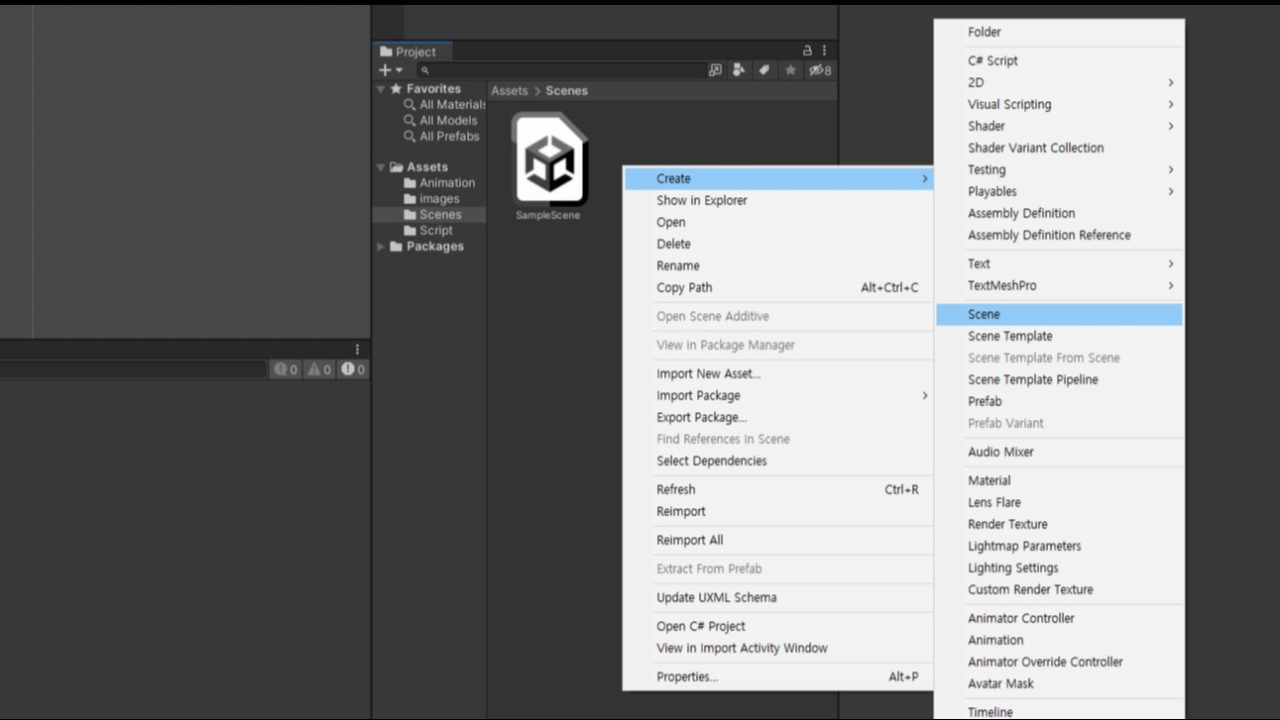
- Project창 빈공간 우클릭
- Create > Scene
- 새 Scene의 이름은
image_gallery로 변경
이미지 검색
- Google에서 500px * 500px 이미지 5장을 다운로드
- 500px = Unity 5m
- 검색 예시
dog jpg imagesize:500x500
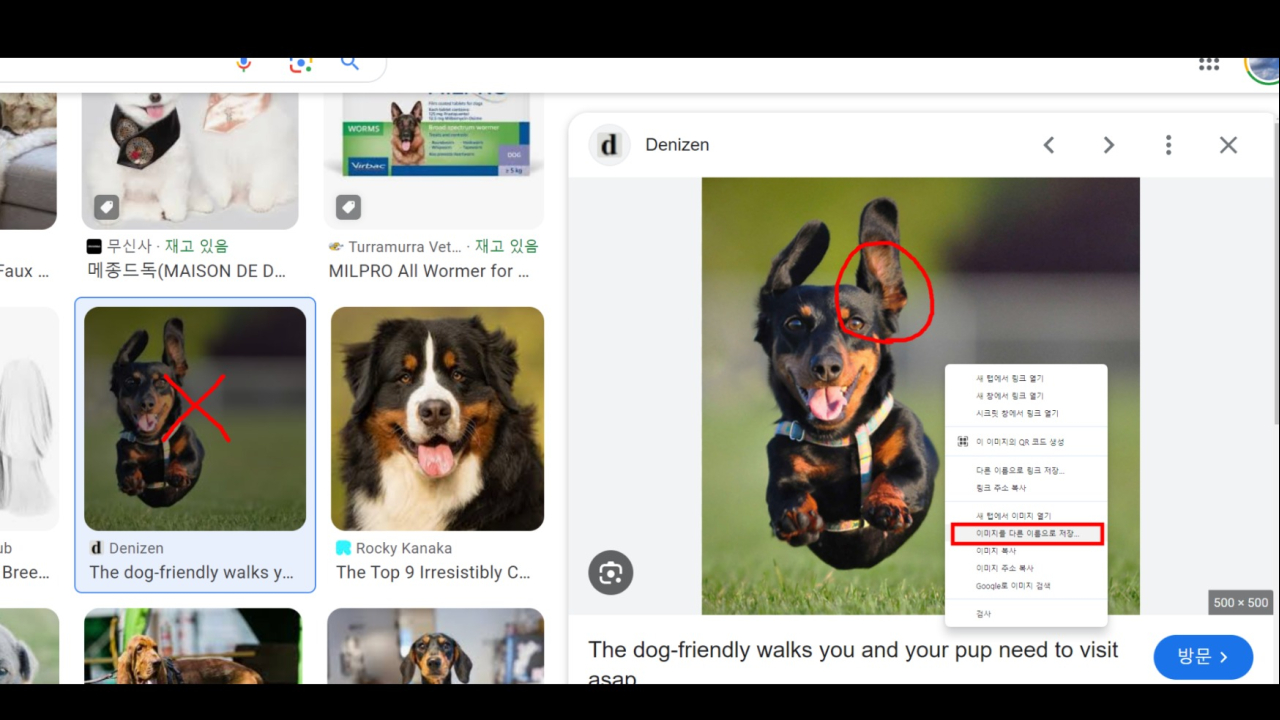
- 상세 페이지 우 하단의 ‘500x500’확인
- 섬네일이 아닌 상세보기에서 마우스 우클릭 ‘다른 이름으로 이미지 저장’
Empty Game Object 만들기
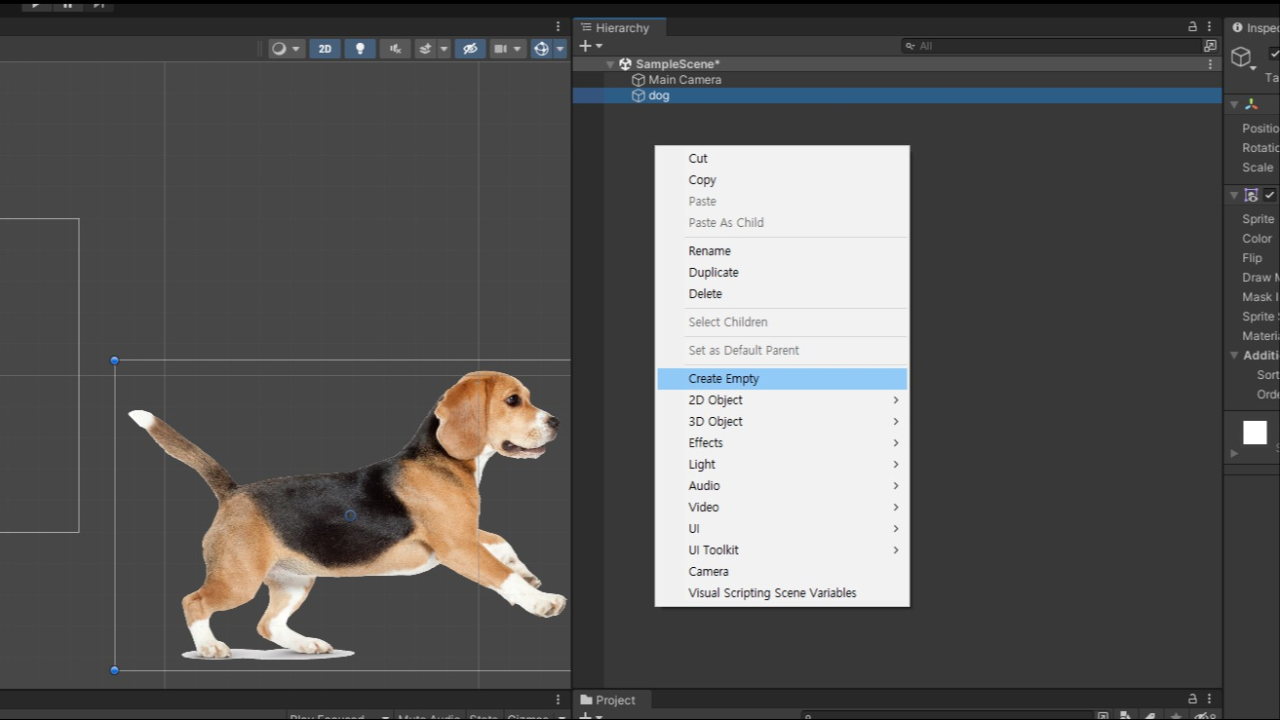
- GameObject는 유니티내의 최소 기본단위
- 빈 게임오브젝트 (Empty Game Object)는 빈 폴더와 같은 역할
- Hierarchy창 마우스 우클릭 creat empty
- 빈 게임오프젝트 이름을
image_container로 변경
Object 배치하기
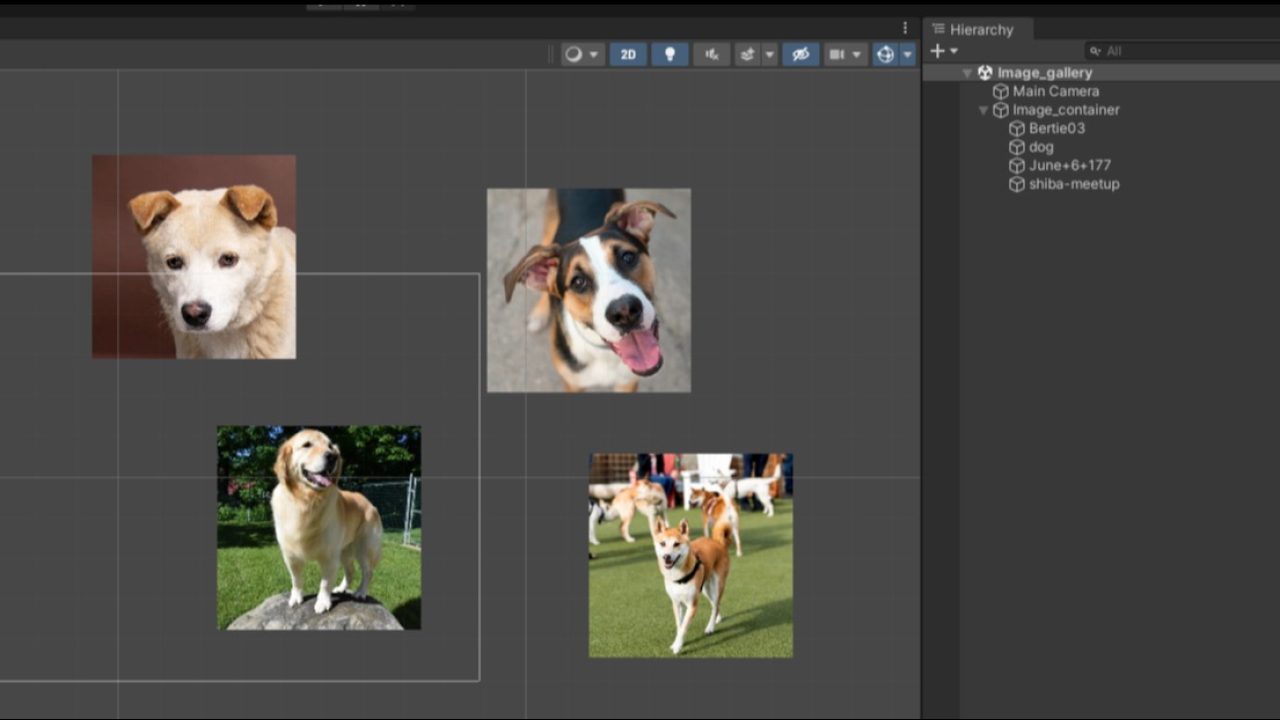
- 준비된 이미지를 Scene으로 드래그 드랍
- Hierarchy창에서 그림들의 이름을 복수선택 하여 드래그 드랍 image_container안으로 이동
image_container 영점 맞추기
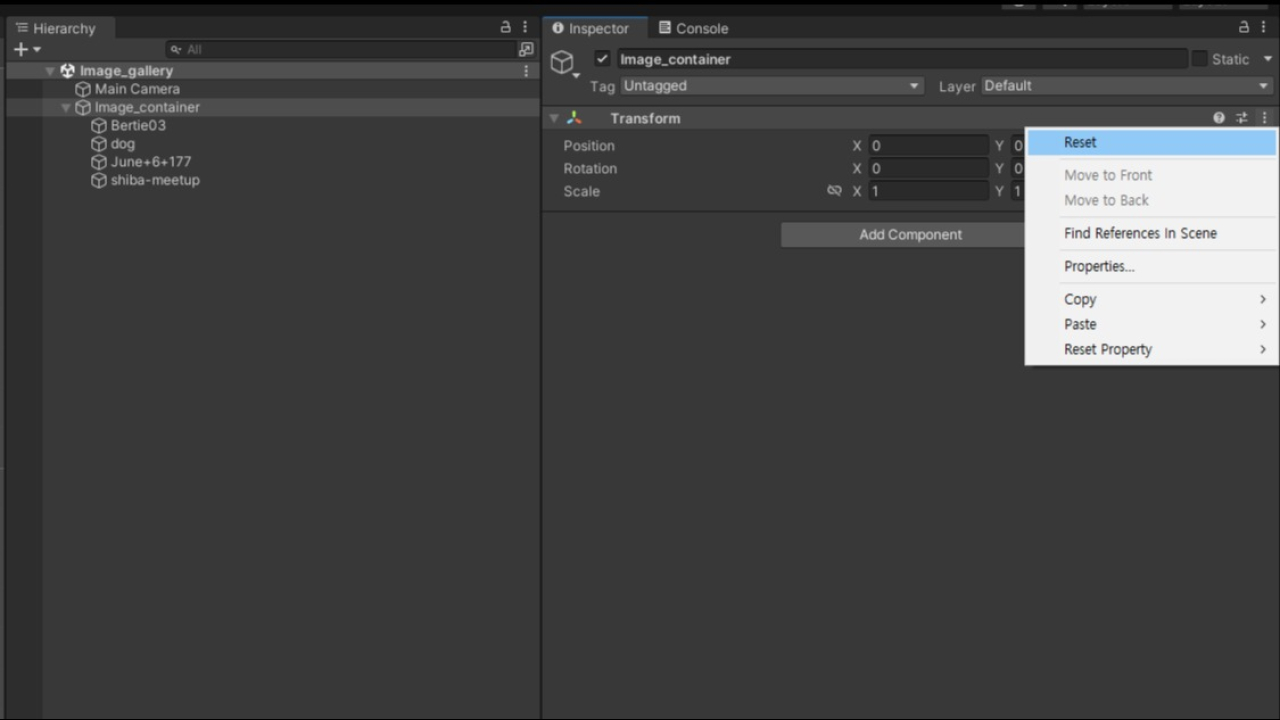
- Hierarchy창에서 image_contianer 선택
- Inspector창에서 transform우측 … > Reset 으로 좌표 재설정
내부 그림 위치 조정하기
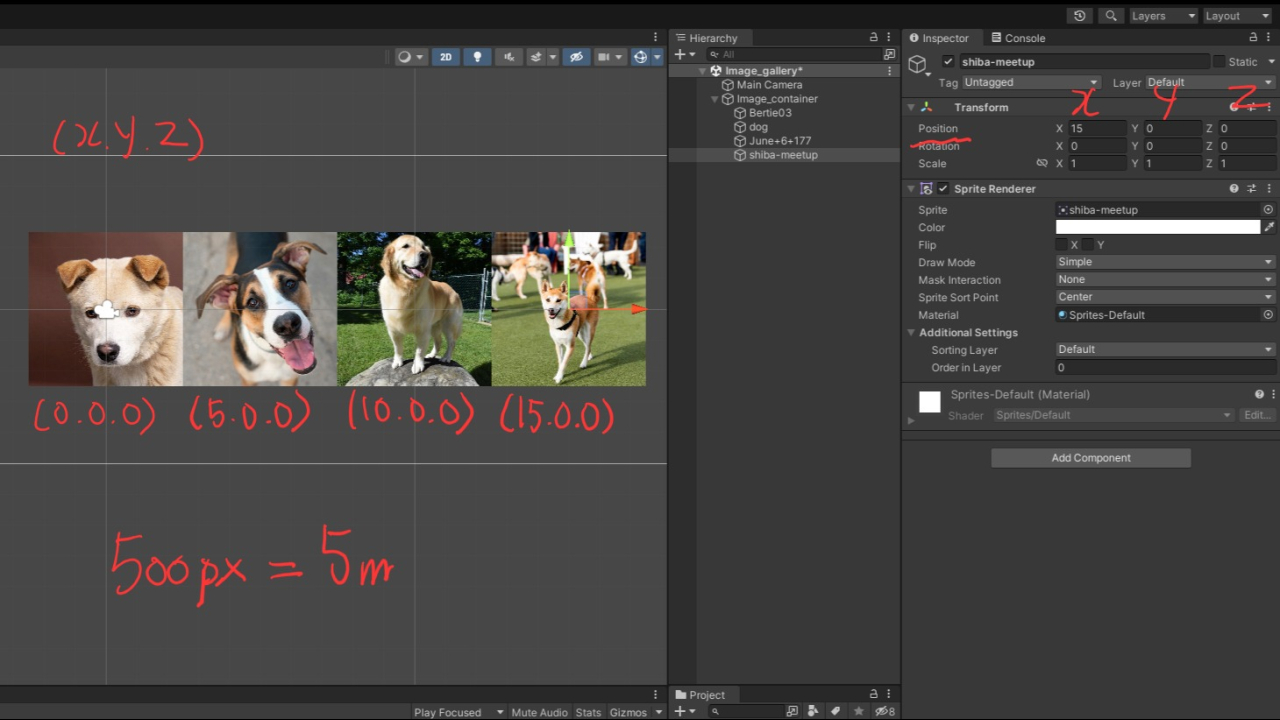
- 그림의 (x,y,z)위치를 각각 조정하여 나란히 있도록 배치
- 영점(0,0,0) 부터 시작하여 5씩 증가하도록 배치 (500px == 5m)
- (0,0,0), (5,0,0), (10,0,0), (15,0,0), (20,0,0)
C# script 작성
- ImageContainer.cs
private int current_page = 0;
public void movePage(int page_num){
Vector3 new_position = new Vector3(0 - page_num * 5, 0, 0);
//벡터3타입 new_position = 새 벡터3(x값, y값, z값);
this.gameObject.transform.position = new_position;
//이.게임오브젝트.변형.위치 = new_position;
current_page = page_num;
//현재 페이지 번호를 기록
}
- ImageContainer.cs
public void prevPage(){
if(current_page > 0){
current_page --;
movePage(current_page);
}
}
public void nextPage(){
if(current_page < 4){
current_page ++;
movePage(current_page);
}
}
- ImageButton.cs
public ImageContainer target_container;
public int target_page;
private void OnMouseDown()
{
Debug.Log(target_page+"버튼눌림");
target_container.movePage(target_page);
}
작성된 스크립트 전달
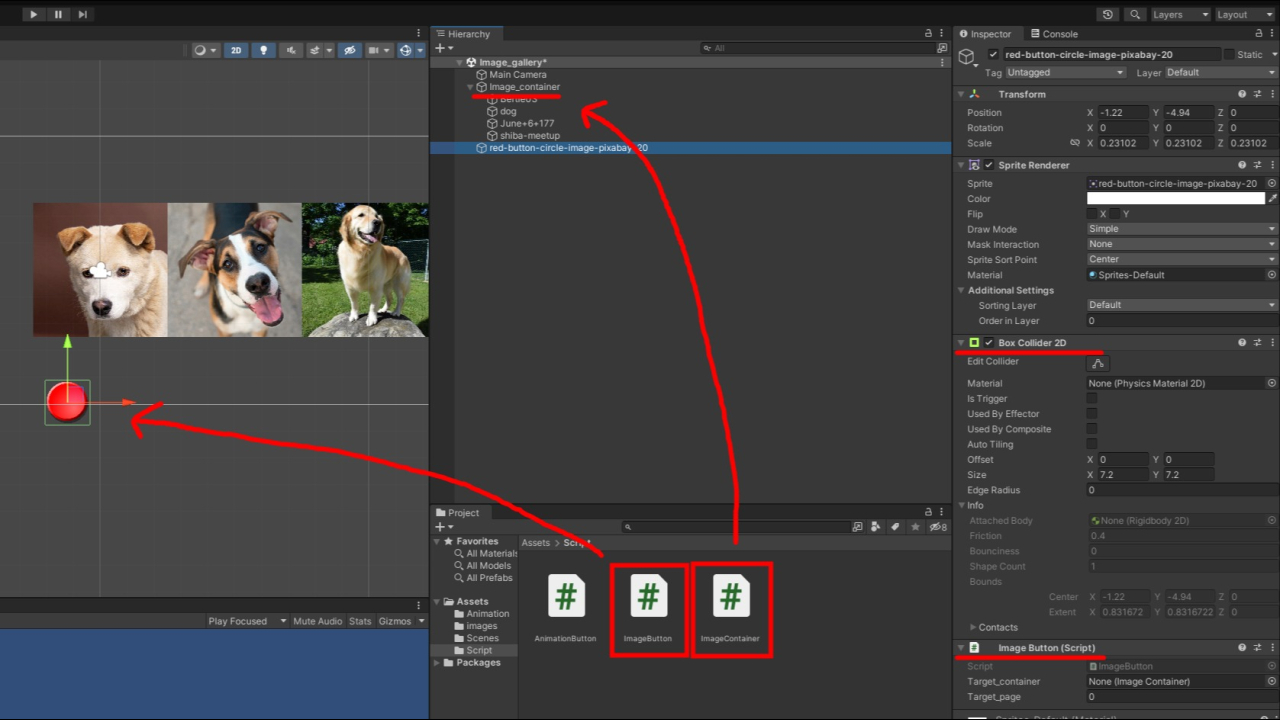
- 버튼 이미지를 scene에 올리고 add component Physics 2d > box collider 2d 추가
- 작성된 ImageButton.cs를 드래그 드랍으로 버튼 이미지에 전달
- Target_page 부분의 숫자를 각각의 버튼 순서에 맞게 입력 (0부터 시작)
iTween 사용해보기
- 에셋 스토어 링크
- 사용 설명서 링크
- https://assetstore.unity.com 에서 iTween을 검색하여 무료버전 다운 가능
Script에 iTween 내용 추가
- 기존 직접 움직이는 부분은 주석처리하여 작동 하지 않도록 한 후 하단에 추가
//this.gameObject.transform.position = new_position;
//기존 직접 움직이는 부분은 주석처리하여 작동 하지 않도록 한 후 하단에 추가
iTween.MoveTo(this.gameObject, iTween.Hash("position",
new_position, "easetype", iTween.EaseType.easeOutElastic, "time", 1.0f));
ease type 변경
- https://easings.net/
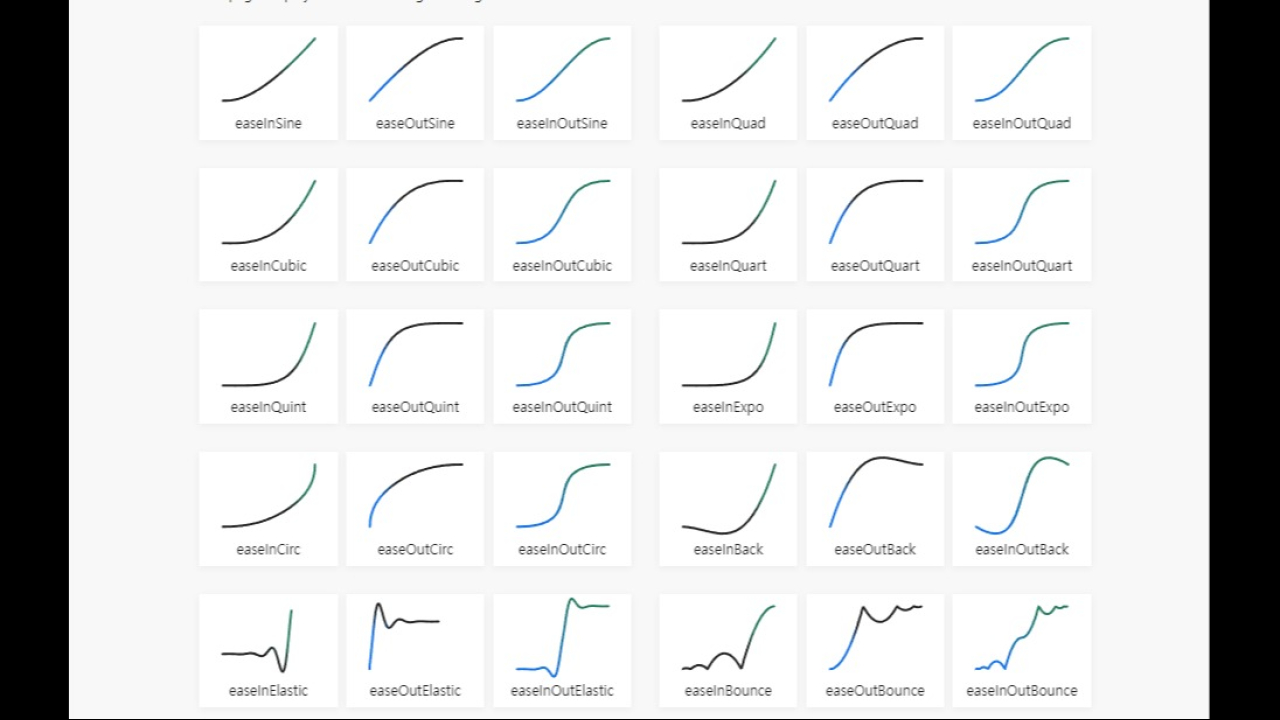
iTween.EaseType.easeOutElastic부분에 입력하여 다른 움직임 적용 가능
